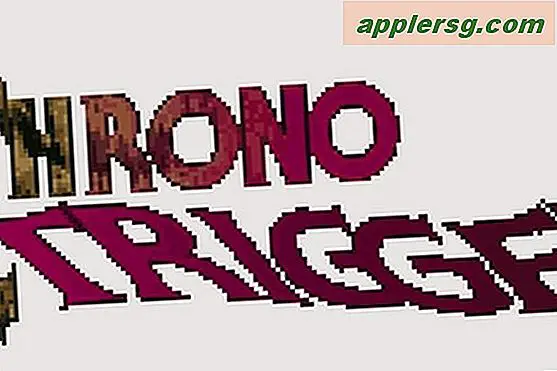Cara Mengganti Mesin Pencari di Safari untuk Mac OS X
 Pengguna Mac yang mendukung peramban Safari sebagai sarana utama akses web di Mac OS X mungkin merasa berguna untuk mengganti mesin telusur yang digunakan secara default di Safari. Ini menentukan alat pencarian web mana yang digunakan melalui bilah alamat URL dan tempat lain di Safari.
Pengguna Mac yang mendukung peramban Safari sebagai sarana utama akses web di Mac OS X mungkin merasa berguna untuk mengganti mesin telusur yang digunakan secara default di Safari. Ini menentukan alat pencarian web mana yang digunakan melalui bilah alamat URL dan tempat lain di Safari.
Safari memungkinkan Anda untuk memilih antara empat pilihan utama mesin pencari web untuk digunakan sebagai default di mesin pencari di Safari, termasuk Google, Bing, Yahoo, dan DuckDuckGo. Masing-masing merupakan pilihan bagus yang memiliki berbagai manfaat. Tentu saja Google adalah default, tetapi beberapa pengguna lebih memilih DuckDuckGo atau Bing, atau bahkan Yahoo. Pengguna Mac dapat mengubah mesin telusur default di Safari kapan saja, seperti yang diperlihatkan oleh tutorial ini.
Mengubah Mesin Pencari Default di Safari di Mac OS X
Menyetel mesin telusur default di Safari untuk Mac OS dapat dilakukan di semua versi, berikut cara Anda dapat melakukannya dengan cepat:
- Buka Safari jika Anda belum ada di sana, lalu tarik turun menu "Safari" dan pilih "Preferensi"
- Buka tab "Cari" * dan pilih mesin telusur yang ingin Anda gunakan dari menu tarik-turun "Mesin telusur":
- Yahoo
- Bing
- DuckDuckGo
- Tutup Preferensi, penyesuaian ke mesin pencari default langsung berlaku

* Perhatikan petunjuk di atas untuk versi Safari modern di Mac OS X, versi Safari yang lebih lama di Mac OS X akan menemukan kemampuan untuk mengubah mesin telusur di bawah tab preferensi 'Umum'
Setiap mesin pencari memiliki kelebihan dan kelebihannya sendiri, tetapi pada akhirnya tergantung pada preferensi pengguna untuk memutuskan mesin pencari mana yang akan digunakan sebagai pilihan default mereka. Bagi saya pribadi, saya suka dan lebih suka Google yang juga kemungkinan pilihan paling populer, tetapi banyak pengguna menyukai imbalan dan hasil yang ditawarkan oleh Bing, dan beberapa memilih privasi DuckDuckGo, apa yang Anda gunakan untuk mencari web adalah benar-benar masalah preferensi pribadi, dan ada sedikit salahnya mencoba masing-masing untuk menentukan mana yang paling Anda sukai.
Dengan mesin pencari diubah ke pencarian web pilihan Anda, Anda dapat segera memeriksa atau menguji pencarian baru dengan menggunakan salah satu fungsi pencarian web Safari, apakah itu mencari dari address bar URL, menu klik kanan, dari Finder, TextEdit, Preview, dan aplikasi Mac lainnya, atau Spotlight.
Membuat perubahan yang sesuai dengan preferensi pencarian Anda akan sangat membantu bagi pengguna yang telah memilih Safari sebagai browser web default mereka di Mac OS X, karena akan terbawa ke masing-masing opsi pencarian yang disebutkan di atas dari Safari dan di tempat lain dalam sistem operasi Mac.
Jika Anda bingung, atau hanya ingin melihat cara kerjanya, video singkat di bawah ini menunjukkan seberapa cepat dan mudahnya mengubah opsi pencarian web default di Safari di Mac:
By the way, sekarang Anda telah beralih alat pencarian web di Safari pada Mac, Anda mungkin ingin melakukan perubahan mesin pencari yang sama di Safari di iOS juga, yang sama mudahnya.
Pemecahan masalah: Mengapa mesin telusur default berubah sendiri di Safari?
Safari tidak boleh mengubah mesin pencari yang digunakan oleh aplikasi itu sendiri.
Jika Anda menemukan bahwa mesin telusur web default Anda mengubah dirinya sendiri di Safari pada Mac, terutama jika mesin telusur diubah ke beberapa layanan penelusuran web sampah tanpa nama yang sangat berpengaruh pada iklan dan hasil sampah, Anda mungkin secara tidak sengaja memasang adware ke dalam Mac yang membuat modifikasi itu ke mesin pencari.
Jika Anda menemukan diri Anda dalam situasi yang agak tidak biasa, Anda dapat menggunakan alat gratis seperti MalwareBytes Anti-Malware untuk memindai Mac untuk adware dan malware yang mungkin telah mengubah pilihan mesin pencari Anda tanpa izin Anda. Ini adalah keadaan yang cukup langka, tetapi itu bisa terjadi, dan jika Safari tiba-tiba mulai mengubah halaman web default dan mesin telusur default ke layanan bermutu rendah, itu adalah dua indikator utama dari situasi semacam itu.
Situasi teoritis lain di mana Safari dapat mengubah mesin telusur yang sepertinya tidak ada adalah jika plugin atau ekstensi peramban tertentu dipasang, atau jika penelusuran kustom ditetapkan, tetapi preferensi Safari disetel ulang. Anda dapat menghapus dan menonaktifkan ekstensi dan plugin di Safari dengan mudah melalui preferensi aplikasi juga.